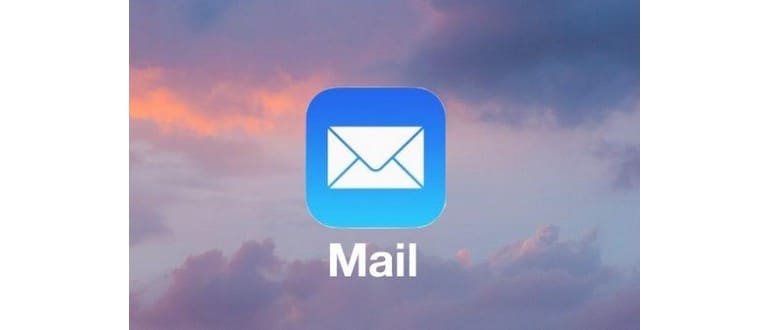Avere e-mail in tasca è una delle tante fantastiche funzionalità di un iPhone, quindi rispondere correttamente alle e-mail è piuttosto importante. Anche se può sembrare ovvio, molti nuovi utenti della piattaforma iPhone riscontrano difficoltà con le risposte e-mail, spesso scegliendo di rispondere al mittente sbagliato o di inoltrare messaggi per errore.
Questo articolo è rivolto principalmente a chi è alle prime armi con l’iPhone, quindi se sei un utente esperto di iOS Mail, sentiti libero di saltare questa guida.
Per prima cosa: ricorda che rispondere a un’e-mail non equivale a inoltrare un’e-mail. L’inoltro di una e-mail prende un messaggio esistente e lo invia a un nuovo indirizzo, mentre rispondere significa interagire con il mittente originale. Se desideri condividere un’email con qualcun altro, utilizza l’opzione «Inoltra»; se vuoi rispondere, scegli «Rispondi».
Risposta all’e-mail su iPhone con l’app di posta
- Apri l’app Mail sul tuo iPhone; di solito la trovi nel Dock in basso sulla schermata principale.
- Tocca il messaggio a cui desideri rispondere, assicurati di selezionare l’e-mail giusta; è facile rispondere alla persona sbagliata o inviare una risposta al destinatario errato – questo è un errore comune!
- Clicca sul pulsante Rispondi, che assomiglia a una freccia rivolta a sinistra.
- Nella schermata delle opzioni, scegli «Rispondi».
- Scrivi la tua risposta come al solito, aggiungi un’immagine o un allegato se necessario, e infine tocca il pulsante «Invia» nell’angolo in alto a destra.
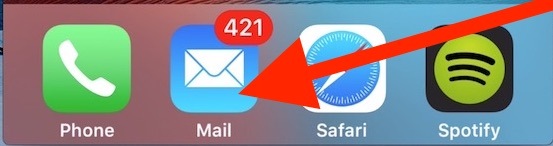
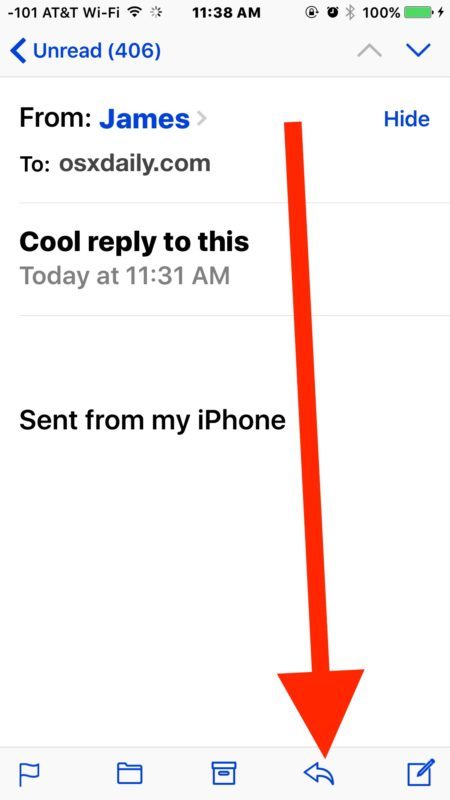
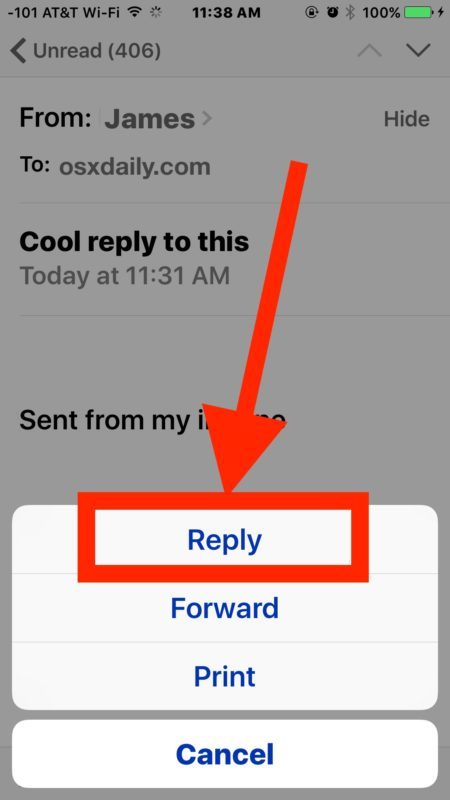
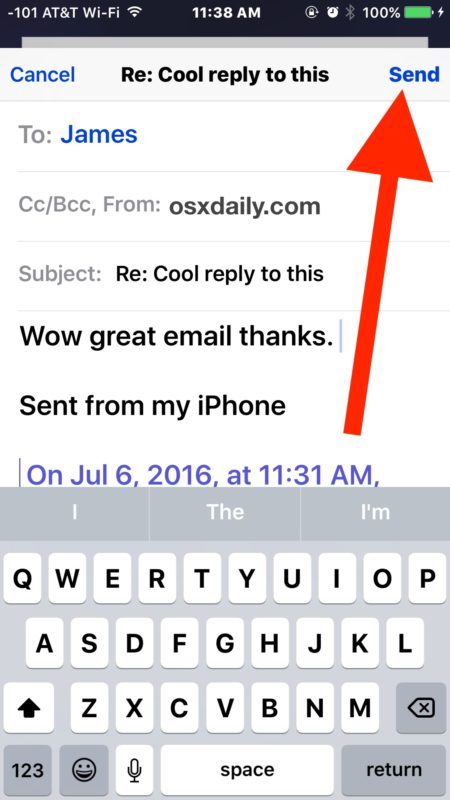
* Come noterai, il pulsante Rispondi in Mail per iPhone è anche il pulsante Avanti e il pulsante Stampa. Questo può risultare un po’ confuso e spesso contribuisce ad errori di inoltro o risposte accidentali. È quindi fondamentale selezionare l’opzione giusta: scegli «Rispondi» per rispondere a un messaggio e «Inoltra» per condividere l’e-mail con qualcun altro.
Un trucco più avanzato è l’opzione di rispondere a una porzione specifica di testo, utile quando le e-mail sono lunghe o quando desideri commentare un passaggio particolare. Questo si fa selezionando il testo prima di toccare «Rispondi».
Rispondere alle e-mail su iPhone può sembrare semplice, ma ci sono molti utenti che, involontariamente, inviano messaggi ai destinatari sbagliati. Un aggiornamento sulle funzionalità di risposta potrebbe essere utile per chiarire come funzionano le opzioni «Rispondi» e «Inoltra». Ricevo frequentemente e-mail destinate ad altre persone, il che evidenzia che un’operazione che dovrebbe essere semplice può creare confusione.
E sì, il modo di rispondere ai messaggi di posta elettronica su un iPhone è lo stesso che su un iPod touch e, in gran parte, anche su un iPad. Anche se l’interfaccia dell’app Mail sull’iPad presenta pannelli affiancati per le e-mail e un pannello separato per il corpo del messaggio, le funzionalità di risposta rimangono le stesse.
Novità nel 2024: Rispondere alle email in modo più smart
Con l’arrivo delle nuove funzionalità in iOS 17, rispondere alle email diventa ancora più intuitivo. La funzione di «Smart Reply» ora suggerisce risposte rapide basate sul contenuto dell’email ricevuta, facilitando una risposta veloce senza dover digitare. Inoltre, la possibilità di aggiungere rapidamente emoji o GIF rende la comunicazione più vivace e personale.
Inoltre, l’integrazione con altre app di produttività consente di creare promemoria direttamente dalle email. Se ricevi un’email con una scadenza, puoi facilmente impostare un promemoria senza uscire dall’app Mail. Questo rende la gestione delle email e delle attività quotidiane molto più fluida.
Infine, con l’ottimizzazione per i dispositivi con schermo grande, come l’iPad, ora puoi visualizzare più email contemporaneamente, rendendo la gestione della posta più efficiente. Queste innovazioni rendono l’interazione con le email su iPhone non solo più semplice, ma anche più coinvolgente e produttiva.